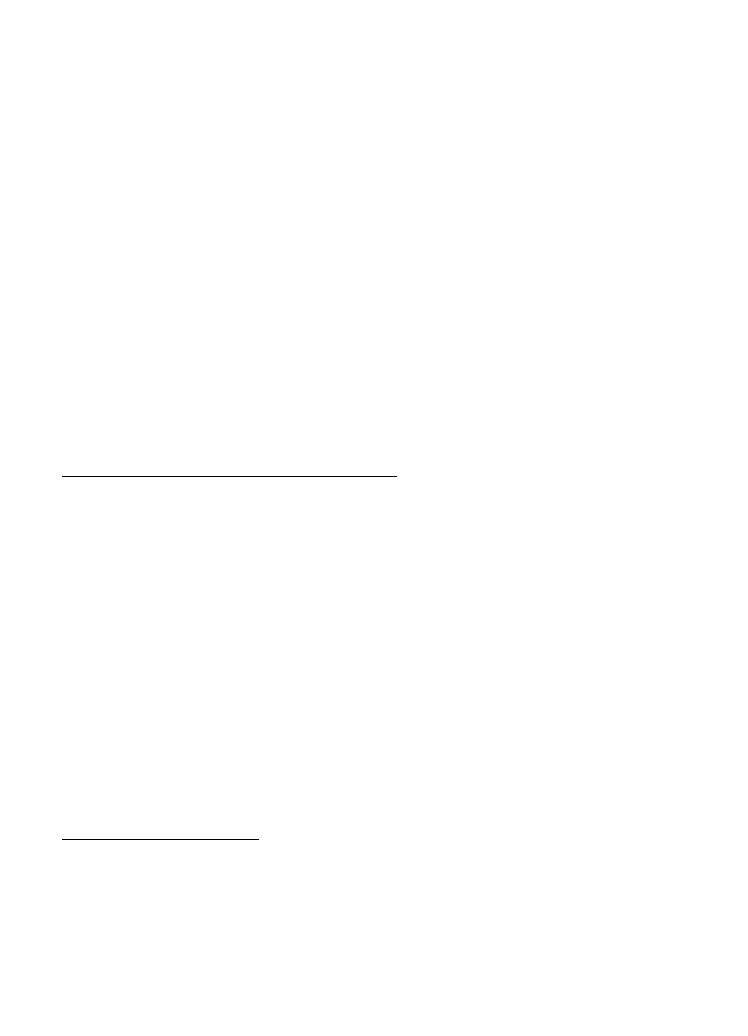
Edición de imágenes
Para editar imágenes de la
Galería
, desplácese a la imagen y seleccione
Opciones
>
Editar
.
Para recortar una imagen, seleccione
Opciones
>
Aplicar efecto
>
Recorte
.
Para recortar manualmente el tamaño de la imagen, seleccione
Manual
o una
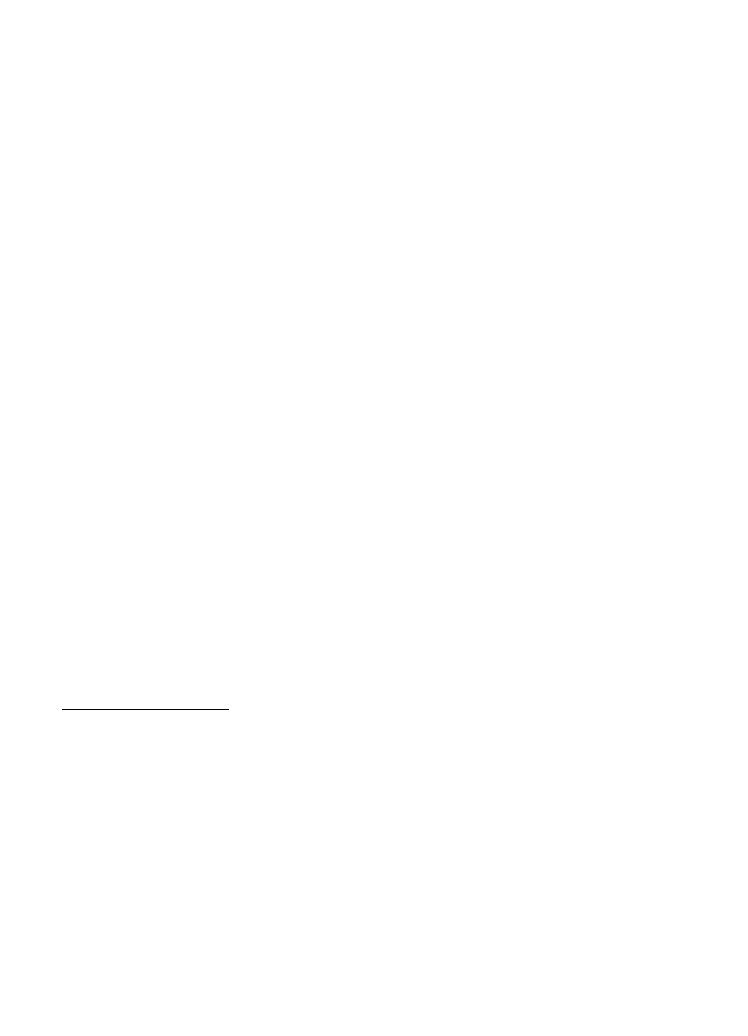
48
relación de aspecto de la lista. Si selecciona
Manual
, aparecerá una cruz en la
esquina superior izquierda de la imagen. Desplácese para seleccionar el área
que desea recortar y, a continuación, seleccione
Fijar
. Otra cruz aparecerá en
la esquina inferior derecha. Vuelva a seleccionar el área que desea recortar.
Para ajustar la primera área seleccionada, elija
Atrás
. Las áreas seleccionadas
forman un rectángulo, que delimita la imagen recortada.
Si ha seleccionado una relación de aspecto predefinida, seleccione la esquina
superior izquierda del área que desea recortar. Utilice la tecla de desplazamiento
para cambiar el tamaño del área resaltada. Pulse la tecla de desplazamiento para
congelar el área seleccionada. Para mover el área dentro de la imagen, utilice la
tecla de desplazamiento. Pulse la tecla de desplazamiento para seleccionar el área
que desea recortar.
Para reducir el efecto de ojos rojos de una imagen, seleccione
Opciones
>
Aplicar efecto
>
Reduc. ojos rojos
. Coloque la cruz sobre el ojo y pulse la tecla
de desplazamiento. Aparece un bucle en la pantalla. Para cambiar de tamaño el
bucle para ajustarlo al tamaño del ojo, desplácese hacia arriba, abajo, izquierda
o derecha. Para reducir el efecto de ojos rojos, pulse la tecla de desplazamiento.
Accesos directos del editor de imágenes:
• Para ver una imagen en pantalla completa, pulse *. Para regresar a la vista
normal, pulse * otra vez.
• Para girar una imagen a la derecha o a la izquierda, pulse 3 o 1.
• Para acerca o alejar la imagen, pulse 5 o 0.
• Para desplazarse en una imagen con el zoom aplicado, desplácese hacia arriba,
abajo, izquierda o derecha.